Cum să adăugați Instagram la WordPress
Publicat: 2023-10-15Viața de astăzi nu poate fi imaginată fără rețelele de socializare. Astăzi nu doar că leagă familiile și prietenii, dar este și un element crucial în orice tip de afacere. Prin urmare, dacă aveți un site web sau intenționați să faceți unul, rețelele de socializare sunt o necesitate.
Una dintre cele mai populare rețele sociale este aplicația Instagram. Instagram s-a bazat la început în principal pe medii vizuale – fotografii, videoclipuri. Astăzi Instagram include și povești, reclame, cumpărături. Contul de Instagram nu mai este doar un profil personal. Există multe relatări despre oameni care fac multe tipuri diferite de afaceri.
Când vine vorba de conectarea oamenilor cu un anumit brand, Instagram este un instrument grozav. Ușurează contactul și oferă, de asemenea, unui client mai multe detalii despre o anumită marcă. Puteți contacta pe cineva în cel mai scurt timp cu un cont Instagram. Și, deoarece cu toții avem aplicația Instagram instalată pe smartphone-urile noastre, aceasta va accelera și contactul cu cineva.
Cunoscând toate trăsăturile bune ale utilizării rețelelor sociale și Instagram, cu siguranță veți dori să le includeți în site-ul dvs. WordPress. Acesta este motivul pentru care vă recomandăm să adăugați un widget Instagram pe site-ul dvs. Prin urmare, trebuie să te fi întrebat cum să adaugi Instagram la WordPress? Nu vă faceți griji. Este foarte ușor și o vom explica în acest articol.
Unul dintre cele mai bune lucruri despre adăugarea Instagram pe site-ul tău WordPress este că se conectează direct la contul tău Instagram. Adăugarea unui widget Instagram pe site-ul dvs. web va aduce, de asemenea, aspectul site-ului. Este un element vizual simplu, dar eficient. Dacă afișați o parte din feedul Instagram, acest lucru poate crește interesul vizitatorilor site-ului. Site-ul web și afacerea dvs. vor câștiga foarte mult dacă vă afișați feedul (mai multe imagini Instagram, de exemplu).
Desigur, trebuie să vă păstrați contul de Instagram actualizat. Dacă contul a fost actualizat ultima dată cu prea mult timp în urmă, acest lucru ar putea părea ciudat și nesigur pentru un vizitator al site-ului web. Conținutul Instagram trebuie să fie proaspăt. Pe de altă parte, dacă adăugați noi postări în mod regulat, acest lucru va crea încredere între dvs. și clienții dvs. Adăugați material nou, cum ar fi imagini și videoclipuri. Fii la curent cu tendințele, creează un conținut nou suficient de des și vei face o impresie grozavă.
Deci, să explicăm în sfârșit cum să adăugați Instagram la WordPress. În primul rând, veți avea nevoie de un plugin WordPress. Pluginul va asigura funcționalitatea site-ului WordPress. De asemenea, vei putea face modificări fără a fi nevoie să angajezi un dezvoltator.
Acestea sunt câteva dintre cele mai bune funcții Instagram:
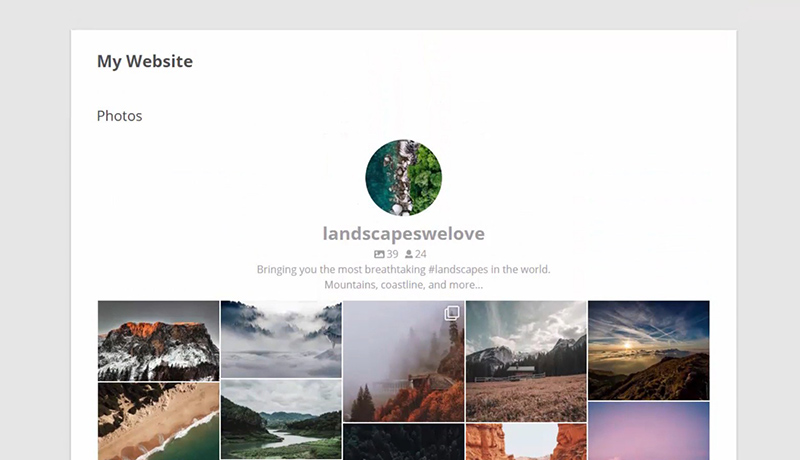
- Design uimitor
- Diverse teme și opțiuni de layout
- Angajament social
- Timp de încărcare mai rapid
- Sistem de moderare vizuală
- Cumpărături pe Instagram
- Butonul de urmărire
- Mai multe fluxuri Instagram
si multe altele.
Dacă doriți să vă îmbunătățiți contul și site-ul WordPress fără prea mult efort, afișați feedul Instagram pe site-ul dvs. Adăugarea unui widget Instagram pe pagina ta de pornire te va ajuta, de asemenea, să interacționezi cu clienții tăi. Este ușor și nu necesită prea multă muncă pentru a adăuga un widget Instagram și are o mulțime de beneficii. Aceștia sunt pașii de urmat dacă doriți să știți cum să adăugați Instagram la WordPress. Sperăm că acest mic tutorial va fi util în adăugarea unui widget Instagram la WordPress.
Pasul 1:
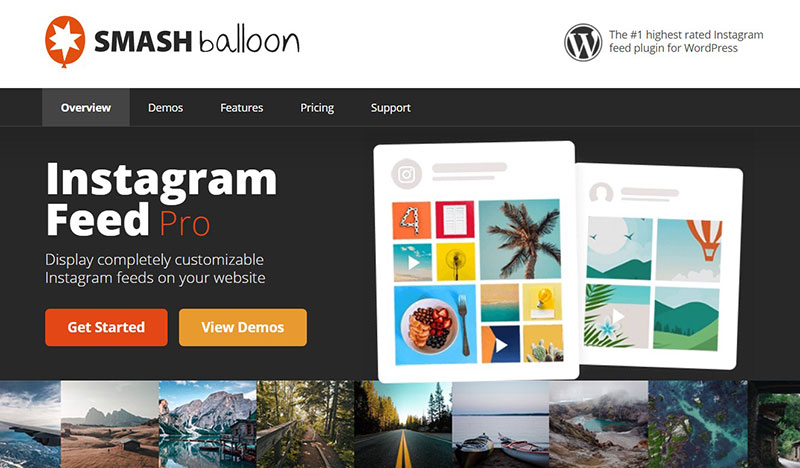
Dacă doriți să adăugați această funcție pe site-ul dvs. WordPress, ar trebui să știți că nu vine gratuit. Adăugarea unui feed Instagram pe site-ul WordPress necesită un plugin special pentru feed Instagram. Va trebui să cumpărați propria copie a Instagram Feed Pro. De îndată ce cumpărați pluginul, îl veți putea descărca pe computer. După aceea, va trebui să accesați editorul WordPress și să îl încărcați pe site-ul dvs. WordPress. De îndată ce încărcarea este finalizată, activați pluginul.
Pasul 2:
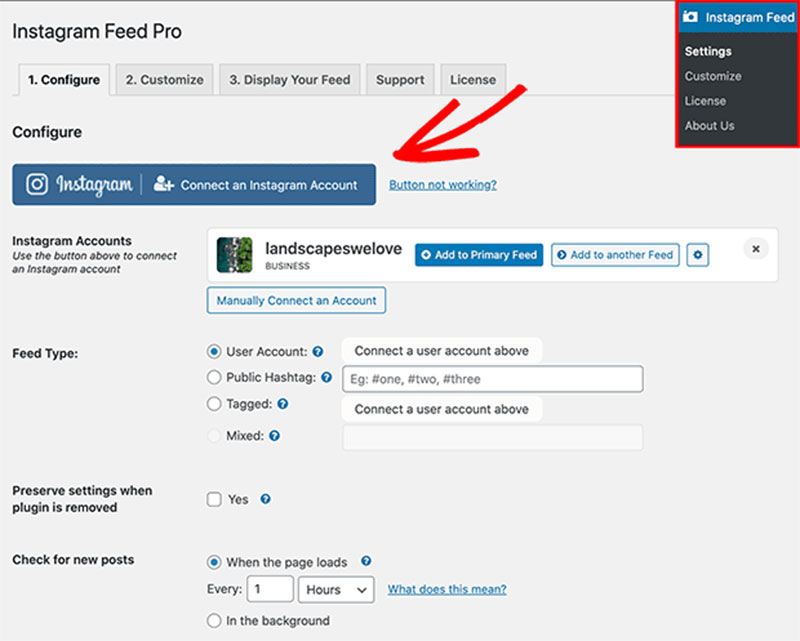
După ce ați activat pluginul, veți dori să vă conectați contul de Instagram și WordPress. Pentru a face acest lucru, comutați la panoul de administrare de pe WordPress și faceți clic pe meniul Instagram Feed. Acest lucru vă va oferi acces la pagina Setări a pluginului.
Căutați butonul Conectați contul Instagram din lista Setări. Făcând clic pe acest buton, vă va oferi automat un simbol de acces pentru a vă conecta la contul Instagram pe care îl utilizați.
Pasul 3:
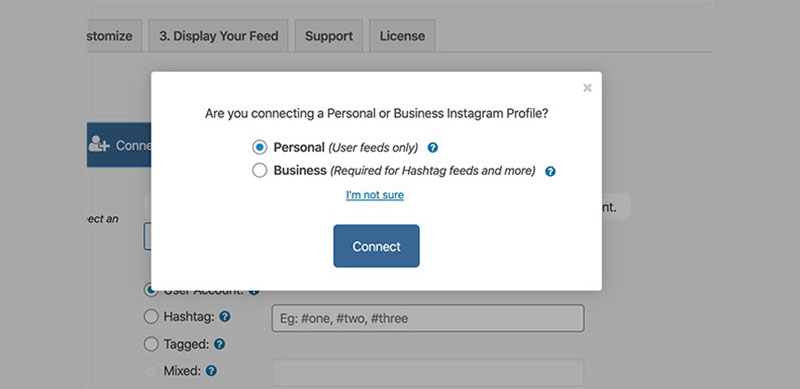
De îndată ce faceți clic pe butonul de conectare, anumite ferestre vor apărea pe ecran. Pur și simplu urmați ce spun ei pentru a vă conecta contul de Instagram la site-ul WordPress. Într-una dintre ferestre, va apărea o întrebare dacă doriți să vă conectați contul de Instagram personal sau de afaceri la site-ul dvs. WordPress. În unele cazuri, în funcție de tipul sau scopul site-ului web și al contului de Instagram, trebuie să creați un profil de afaceri. Acest lucru este valabil pentru site-uri web sau profiluri de cumpărături, fluxuri de hashtag.
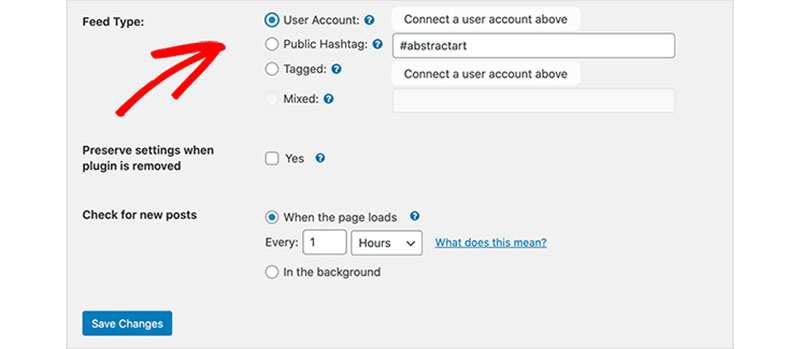
Dacă aveți deja un cont de afaceri, selectați tipul de cont potrivit și faceți clic pe Conectare pentru a continua. După aceasta, contul tău va fi conectat la site-ul WordPress.
Acest plugin pentru feed Instagram este foarte util pentru persoanele care tocmai au început să lucreze cu WordPress. Cu acest plugin, nu va trebui să mergeți la setări și să conectați manual site-ul web și contul de Instagram. Pluginul de feed Instagram va face toată munca pentru tine.
Pasul 4:
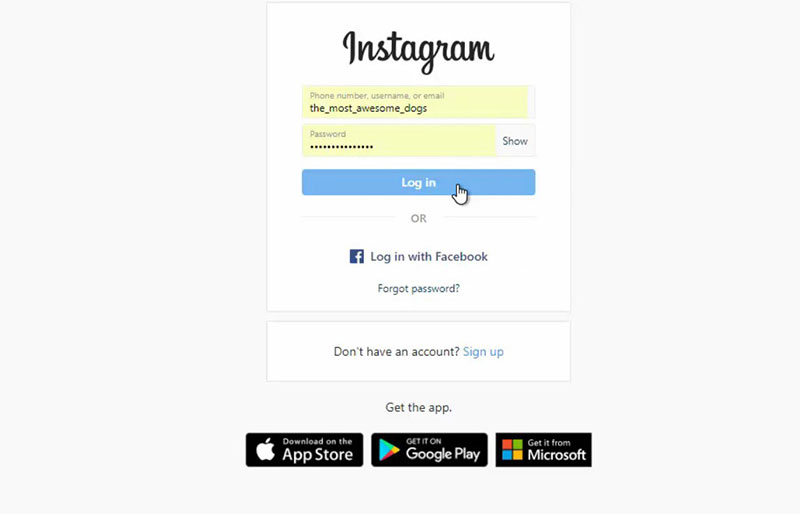
Ar trebui să aveți acreditările contului Instagram pregătite. Dacă din întâmplare nu aveți datele de conectare Instagram, puteți conecta manual profilul și pluginul. În acest caz, va trebui să introduceți Jetonul de acces și ID-ul de utilizator și faceți clic pe Conectare la acest cont.
Dacă nu știți unde să căutați jetonul de acces și ID-ul utilizatorului, căutați și faceți clic pe butonul „Autentificare Instagram și obțineți ID-ul de utilizator al jetonului meu de acces”. Următorul pas este să faceți clic pe Autorizare și veți primi datele solicitate.
Pasul 5:
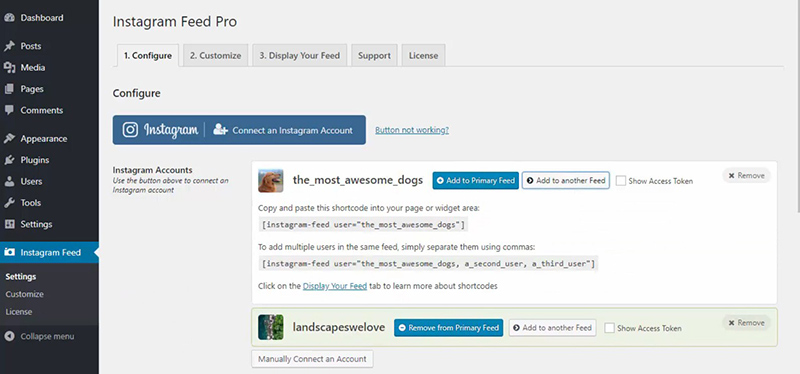
Veți elimina numele și butoanele contului din fluxul principal și le veți adăuga la altul. În acest fel, veți putea avea mai multe fluxuri Instagram personalizate și afișate în același timp.
Pasul 6:
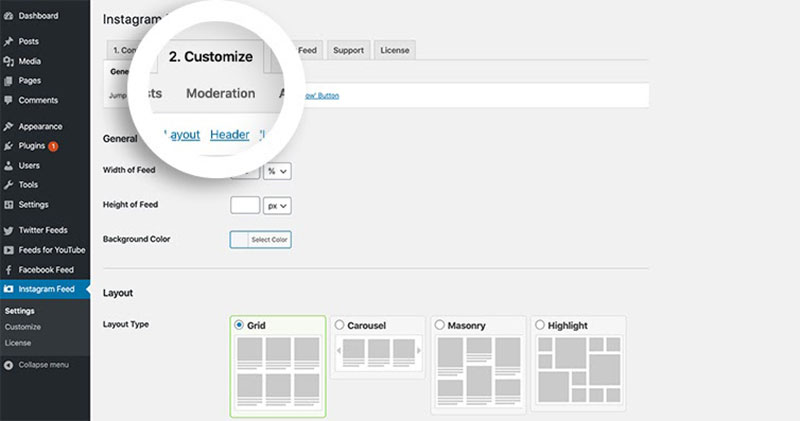
Următorul pas va cere să accesați fila Setări afișare. Aici veți găsi diverse opțiuni de configurare și personalizare. Acestea vă vor permite să creați un afișaj adecvat pentru fluxurile dvs. Instagram.
Aici, pe aceeași pagină, puteți selecta, de asemenea, un tip de conținut Instagram pe care doriți să îl afișați în widgetul dvs. de feed Instagram. Aceasta include:
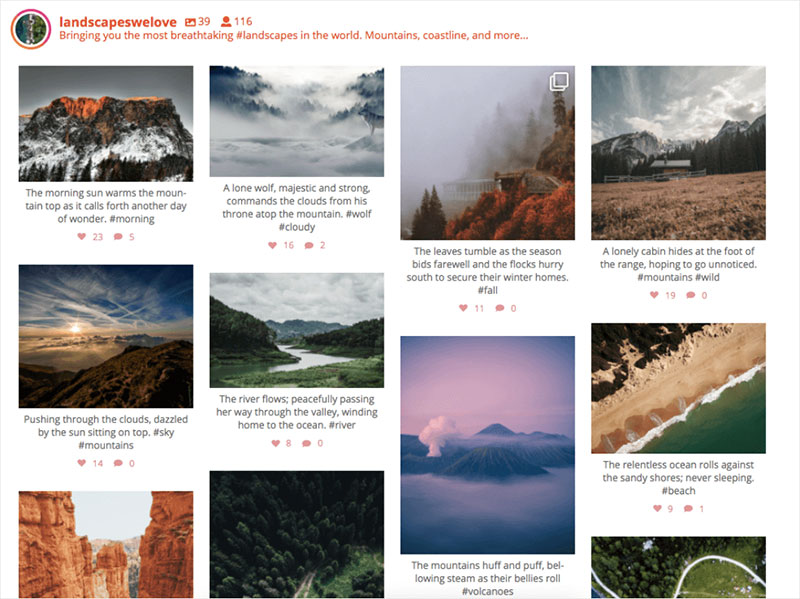
- Se alimentează cu fotografii Instagram dintr-un anume hashtag
- Postări video
- Fluxul dvs. standard de Instagram
- Feed Fotografii etichetate
- Feeduri de cumpărături (aici puteți lega fotografiile Instagram și paginile produselor)
- Furaje mixte cu diferite tipuri de furaje
După ce ați decis ce tip de feed doriți să utilizați, asigurați-vă că salvați modificările înainte de a trece la o pagină nouă.
Pasul 7:
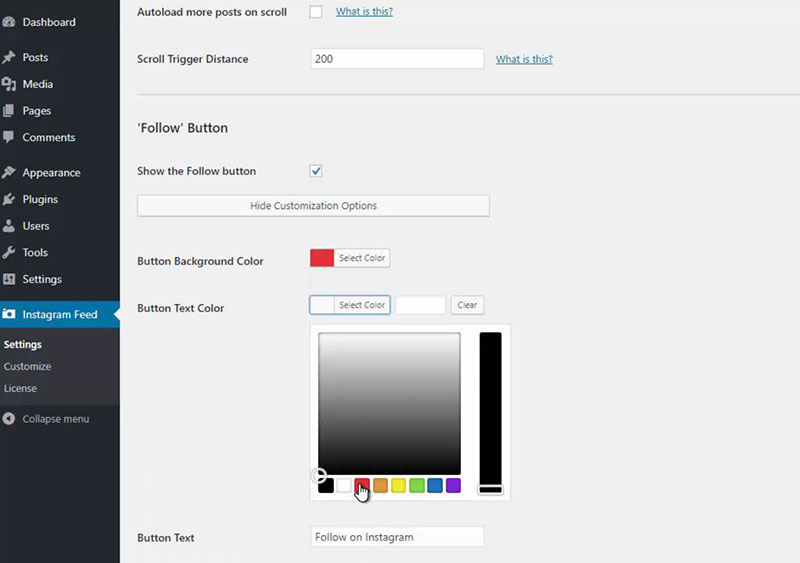
Căutați setările de aspect în a doua filă. Una dintre cele mai bune trăsături ale pluginului de feed Instagram este în diferitele opțiuni de personalizare. Cu câteva clicuri și fără cunoștințe tehnice speciale, sunteți liber să organizați aspectul după cum doriți.
Pe această pagină, creați aspectul widget-ului Instagram, tema și stilul acesteia care vor apărea pe pagina dvs. de pornire. Modul în care vă afișați Instagram este la fel de important ca postările pe care alegeți să afișați pe pagină. Desigur, nu uitați să salvați modificările după fiecare pas pe care îl finalizați.

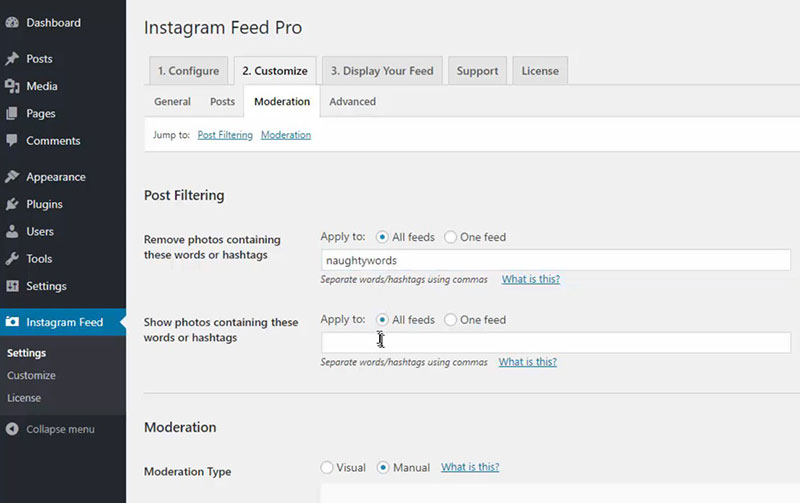
Iată câteva dintre opțiunile pentru personalizarea widget-ului de feed Instagram pe site-ul WordPress:
- Dimensiunile feedului dvs. (lățime și înălțime)
- Culoare de fundal
- Buton antet
- Butonul de urmărire
- Numărul de fotografii Instagram care vor apărea în feed
- Tip de aspect
Stilul feedului se referă la afișarea feedului într-un anumit mod. De exemplu, postările pot fi prezentate într-o grilă cu patru coloane, iar utilizatorii vor putea vedea 20 de fotografii. Dacă vor să vadă mai multe, vor trebui să facă clic pe „Încărcați mai multe”.
Pasul 8:
După ce ați terminat toți pașii anteriori, este timpul să adăugați în sfârșit un widget Instagram pe site-ul dvs. WordPress. Există trei moduri de a încorpora widgetul de feed Instagram în feedul dvs. cu pluginul de feed Instagram:
Opțiunea 1 – bloc WordPress
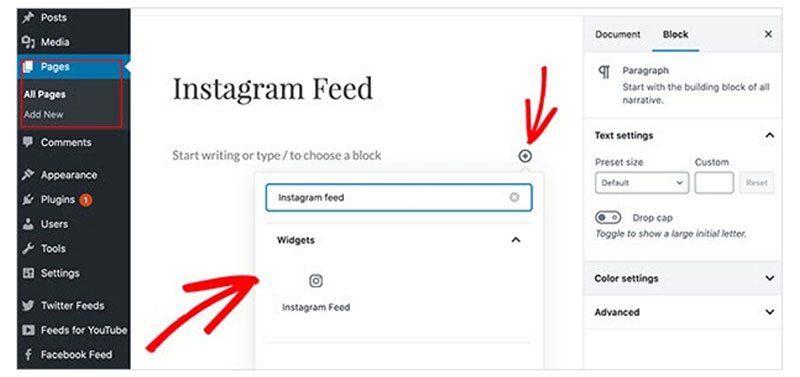
Dacă doriți să adăugați o pagină nouă pe site-ul dvs. cu editorul WordPress Block, primul lucru pe care trebuie să-l faceți este să mergeți la Pagini și să faceți clic pe Adăugare nou. După ce faceți asta, utilizați acest editor de blocuri pentru a introduce cu ușurință Instagram Widget pentru a vă afișa feedul în postări sau pagini. Pentru a-l adăuga, faceți clic pe bloc. Verificați mai întâi previzualizarea paginii, apoi mergeți și publicați-o.
Opțiunea 2- Shortcode
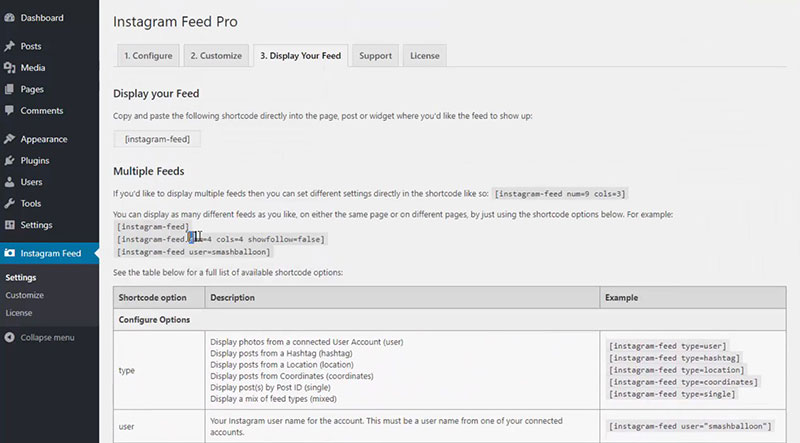
Utilizați editorul WordPress clasic și codul scurt pentru feed Instagram pentru a vă afișa postările Instagram. Sunteți liber să faceți acest lucru oriunde doriți în cadrul temei WordPress.
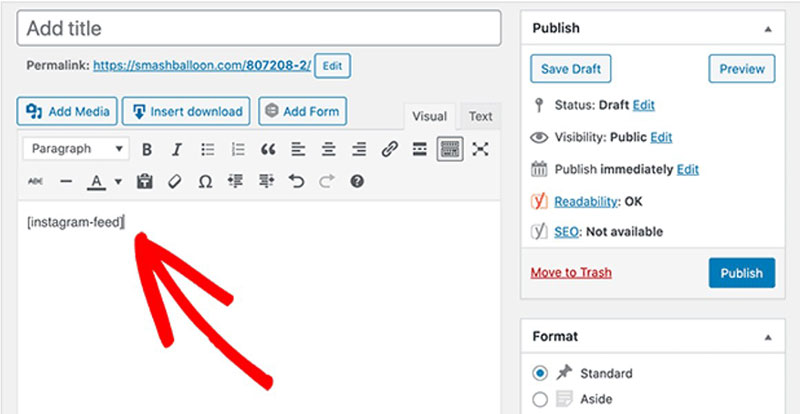
Găsiți pagina Instagram Feed Settings și căutați o filă Afișați feedul și copiați shortcode-ul. Pur și simplu inserați codul scurt Instagram Feed direct în editorul de postări sau pagini. Publicați pentru a salva toate modificările și astfel vă veți face live feedul Instagram.
Opțiunea 3 – Instagram Feed WordPress Widget
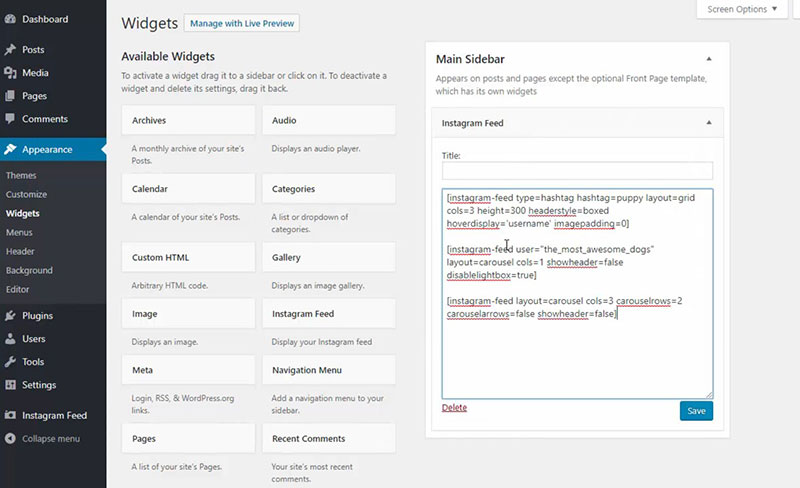
Căutați fila Aspect în tabloul de bord WordPress și după deschiderea unui meniu căutați Widgeturi. Când găsiți Instagram Feed Widget, pur și simplu faceți clic, țineți apăsat și trageți-l în bara laterală. Accesați o previzualizare și veți vedea fotografiile dvs. de Instagram în zona barei laterale.
Desigur, puteți introduce și videoclipuri. Tot ce trebuie să faceți este să copiați codul Instagram generat pentru fiecare postare și pur și simplu să-l lipiți într-un loc corespunzător în editor. Căutați o pictogramă lângă secțiunea Adăugați comentariu, faceți clic pe Încorporați și inserați codul acolo, în editorul de text WordPress.
Este un mare plus dacă știi și cum să folosești codul HTML. Acest lucru ar putea fi foarte util pentru unele detalii. De exemplu, puteți seta videoclipul să fie redat la o anumită oră sau puteți ajusta grila de postări pentru a se potrivi mai bine pe pagina dvs.
A ști cum să adaugi Instagram la WordPress poate avea o mulțime de beneficii. Pentru început, adăugarea widget-ului Instagram la WordPress va crește cu siguranță expunerea site-ului tău. Puteți afișa atât postări mai vechi de pe Instagram, cât și fotografii. Acest lucru va lăsa o impresie despre longevitatea și seriozitatea afacerii dvs. De asemenea, va contribui la aspectul general al paginii dvs. Îi va oferi mai multă culoare, luminozitate și dinamică.
Întrebări frecvente despre adăugarea Instagram pe WordPress
Cum îmi încorporez feedul Instagram pe WordPress?
Omule, îmi amintesc prima dată când am încercat să fac asta! Este mai ușor decât ai putea crede. Accesați widget-uri Instagram pentru WordPress sau alegeți unul dintre pluginurile Instagram pentru WordPress .
După instalare, urmați instrucțiunile de configurare. Va trebui adesea să vă conectați contul de Instagram și apoi puteți afișa cele mai recente fotografii chiar pe site-ul dvs. Cool, nu?
Pot afișa povești Instagram pe site-ul meu WordPress?
Ah, poveștile Instagram în continuă evoluție! Deci, nu există o metodă directă. Dar tu stii ce? Există soluții și plugin-uri WP Instagram care vă permit să vă integrați poveștile Instagram pe site-ul WordPress .
Rețineți, totuși, că este posibil să nu fie în timp real și adesea necesită un serviciu terță parte. Verificați caracteristicile acestora înainte de a vă scufunda.
Există un plugin oficial Instagram pentru WordPress?
Buna intrebare. Instagram în sine nu are un plugin „oficial” pentru WordPress. Cu toate acestea, există câteva plugin-uri Instagram foarte apreciate pentru WordPress care funcționează aproape ca și cum ar fi oficiale.
Nu uitați să verificați întotdeauna evaluările, recenziile și să vă asigurați că au o integrare adecvată cu Instagram .
Care este treaba cu Instagram API și WordPress?
Iată detaliile: pentru ca WordPress și Instagram să se joace frumos împreună, multe pluginuri solicită acces la API. Acest lucru le permite să vă preia fotografiile, videoclipurile și chiar unele date din cont. Cu toate acestea, asigurați-vă întotdeauna că aveți încredere în pluginul sau instrumentul pe care îl acordați acces API. Siguranța pe primul loc!
Cum pot personaliza aspectul feedului meu Instagram?
Ah, vrei să condimentezi lucrurile? te inteleg. După ce ați folosit un plugin sau un widget Instagram pentru WordPress , accesați setările acestora. Multe oferă opțiuni de personalizare, cum ar fi grile, carusele sau chiar o singură vizualizare a fotografiilor. Îți amintești de încorporarea receptivă a Instagram ? Acest lucru este esențial dacă doriți să arate grozav pe toate dispozitivele.
Cât de des se actualizează feedul meu Instagram pe WordPress?
Majoritatea soluțiilor și pluginurilor WP Instagram vă reîmprospătează feedul Instagram la intervale regulate. Frecvența exactă poate depinde de plugin și de orice limitări stabilite de API-ul Instagram . Dacă actualizările în timp real sunt cruciale pentru dvs., citiți cu atenție detaliile pluginului înainte de a alege unul.
Există teme WordPress optimizate pentru integrarea Instagram?
Oh, total! Multe teme WordPress moderne, în special cele pentru bloggeri și influenți, acordă prioritate integrării rețelelor sociale. Căutați teme WordPress cu suport Instagram . Acestea au adesea secțiuni sau widget-uri încorporate pentru a face integrarea Instagram o simplă.
Cum pot afișa comentariile și aprecierile Instagram pe site-ul meu?
Totul tine de logodna, nu? Mai multe plugin-uri Instagram pentru WordPress oferă funcții pentru a afișa aprecieri, comentarii sau chiar ambele. Când răsfoiți prin pluginuri, căutați funcții precum „afișați aprecierile și comentariile Instagram pe WordPress ” sau ceva de genul acesta.
Pot posta automat articolele mele WordPress pe Instagram?
Vrei să-ți eficientizezi fluxul de lucru, nu? Deși Instagram nu permite în mod natural postări complete de pe platforme terțe, există plugin-uri și instrumente care pot ajuta. Acestea ar putea distribui un link, o imagine sau un teaser al postării tale. Nu uitați să verificați de două ori modul în care gestionează integrarea Instagram și API-ul Instagram .
Este posibil să adaug un buton de urmărire Instagram pe site-ul meu WordPress?
Absolut! Majoritatea pluginurilor Instagram pentru WordPress și chiar unele plugin-uri generale de social media oferă această funcție. Adăugarea unui buton de urmărire Instagram la WP este o modalitate genială de a-ți spori urmăritorii Instagram de la vizitatorii site-ului tău. Asigurați-vă că butonul este proeminent și ușor de observat!
Dacă ți-a plăcut să citești acest articol despre cum să adaugi Instagram la WordPress, ar trebui să-l vezi pe acesta despre cum să elimini datele din WordPress.
Am mai scris despre câteva subiecte conexe, cum ar fi cum să creați un tabel de comparație cu plugin-uri WordPress, cum să ascundeți autorul în WordPress, cum să încărcați un fișier HTML în WordPress, unde sunt stocate paginile WordPress și cum să încorporați un videoclip Facebook în WordPress.
